在Excel中选取指定列的数据的方法有多种,包括使用鼠标选择、快捷键、名称框以及公式等。
1. 使用鼠标选择:这是最简单直接的方法,只需将鼠标指针移动到列标上,单击列标即可选取整列数据。
2. 使用快捷键:按住Ctrl键并点击列标,可选择不连续的多列;或使用Shift + 空格键选择整列。
3. 使用名称框:在名称框中输入列标(如A:A)并按回车键,即可选取整个列的数据。
4. 使用公式:利用公式如INDEX、MATCH、VLOOKUP等可以灵活选取并操作指定列的数据。
下面详细描述使用快捷键的方法。快捷键在日常操作中极为高效,只需按住Ctrl键并点击需要选择的多个列标,即可实现不连续多列的选择。而要选择连续的列,可以先点击第一列的列标,然后按住Shift键并点击最后一列的列标,Excel会自动选择这之间的所有列。这种方法在处理大数据集时尤为方便,可以大大提高工作效率。
一、使用鼠标选择
使用鼠标选择列数据是最为直观和简单的方法。只需将鼠标指针移动到你希望选择的列标(例如列A),然后单击即可选取整列数据。如果需要选择多列,可以按住鼠标左键并拖动光标横跨多个列标,Excel会自动选择这些列。
1. 单列选择
将鼠标指针移动到列标上(例如A列),点击列标即可选取整列数据。这种方法适用于快速选取某一列的所有数据。
2. 多列选择
按住鼠标左键不放,拖动光标横跨多个列标(例如从A列到C列),Excel会自动选择这些列。这种方法适用于同时需要选取多个连续列的数据。
二、使用快捷键
快捷键是高效处理Excel数据的利器,使用快捷键可以快速选取指定列的数据。
1. 选择整列数据
将光标放在希望选择的列中的任意单元格,然后按下Shift + 空格键,Excel会自动选取整列数据。这种方法适用于快速选取单列的数据。
2. 选择不连续的多列
按住Ctrl键并分别点击需要选择的列标(例如A列和C列),Excel会自动选取这些不连续的列。这种方法适用于同时选取多个不连续列的数据。
3. 选择连续的多列
先点击第一列的列标(例如A列),然后按住Shift键并点击最后一列的列标(例如C列),Excel会自动选取这之间的所有列。这种方法适用于快速选取多个连续列的数据。
三、使用名称框
名称框位于Excel工作表左上角的公式栏上方。通过在名称框中输入指定列的列标,可以快速选取整列数据。
1. 输入列标
在名称框中输入希望选取的列标(例如A:A),然后按回车键,Excel会自动选取整列数据。这种方法适用于快速选取单列的数据。
2. 选取多列
在名称框中输入希望选取的多个列标(例如A:A,C:C),然后按回车键,Excel会自动选取这些不连续的列。这种方法适用于同时选取多个不连续列的数据。
四、使用公式
利用Excel中的公式,可以灵活地选取并操作指定列的数据。常用的公式包括INDEX、MATCH、VLOOKUP等。
1. INDEX公式
INDEX公式可以根据行号和列号返回指定单元格的值。例如,公式=INDEX(A:A, 2)将返回A列第二行的值。这种方法适用于根据行号选取指定列的数据。
2. MATCH公式
MATCH公式可以返回指定值在某列中的位置。例如,公式=MATCH("Apple", A:A, 0)将返回"Apple"在A列中的位置。这种方法适用于根据值选取指定列的数据。
3. VLOOKUP公式
VLOOKUP公式可以根据指定值在某列中查找对应行的值。例如,公式=VLOOKUP("Apple", A:B, 2, FALSE)将返回"Apple"在A列对应B列中的值。这种方法适用于根据值选取并操作指定列的数据。
五、使用数据筛选和高级筛选
数据筛选和高级筛选功能可以帮助用户从指定列中选取特定条件的数据。
1. 数据筛选
在Excel中,用户可以通过数据筛选功能快速选取满足特定条件的列数据。首先,选择数据区域,然后点击“数据”选项卡中的“筛选”按钮。接下来,点击列标上的下拉箭头,选择需要的筛选条件,Excel会自动显示满足条件的数据。这种方法适用于快速选取满足特定条件的列数据。
2. 高级筛选
高级筛选功能提供了更强大的数据选取功能。首先,选择数据区域,然后点击“数据”选项卡中的“高级”按钮。在弹出的对话框中,设置筛选条件和输出区域,点击“确定”按钮,Excel会自动显示满足条件的数据。这种方法适用于需要更复杂筛选条件的数据选取。
六、使用数据透视表
数据透视表是Excel中强大的数据分析工具,可以帮助用户从指定列中选取并分析数据。
1. 创建数据透视表
首先,选择数据区域,然后点击“插入”选项卡中的“数据透视表”按钮。在弹出的对话框中,选择数据源和输出位置,点击“确定”按钮,Excel会自动创建数据透视表。这种方法适用于需要对数据进行综合分析和选取。
2. 使用数据透视表选取数据
在数据透视表中,用户可以通过拖拽字段到行、列和数值区域,轻松选取并分析指定列的数据。例如,将A列字段拖到行区域,将B列字段拖到数值区域,Excel会自动汇总并显示A列中每个值对应的B列数据。这种方法适用于需要对数据进行灵活分析和选取。
七、使用Power Query
Power Query是Excel中用于数据连接、转换和加载的强大工具,可以帮助用户从指定列中选取并处理数据。
1. 连接数据源
首先,点击“数据”选项卡中的“获取数据”按钮,选择数据源类型并连接到数据源。例如,选择“从文件”->“从工作簿”以连接到另一个Excel文件。在连接到数据源后,选择需要导入的数据表或范围,点击“加载”按钮,Excel会自动导入数据。
2. 选择并处理数据
在Power Query编辑器中,用户可以通过选择列、过滤数据、添加计算列等操作来处理数据。例如,选择A列并应用筛选条件,可以快速选取并处理满足条件的列数据。完成数据处理后,点击“关闭并加载”按钮,Excel会自动将处理后的数据加载到工作表中。这种方法适用于需要对数据进行复杂处理和选取。
八、使用VBA宏
VBA(Visual Basic for Applications)宏是Excel中强大的自动化工具,可以帮助用户从指定列中选取并处理数据。
1. 创建VBA宏
首先,按下Alt + F11键打开VBA编辑器。在VBA编辑器中,点击“插入”->“模块”以创建一个新模块。然后,在模块中编写VBA代码以选取并处理指定列的数据。例如,以下代码将选取A列中的所有数据并将其复制到B列:
Sub SelectAndCopyColumn()
Dim lastRow As Long
lastRow = Cells(Rows.Count, "A").End(xlUp).Row
Range("A1:A" & lastRow).Copy Destination:=Range("B1")
End Sub
2. 运行VBA宏
在VBA编辑器中,点击“运行”按钮或按下F5键以运行宏。Excel会自动执行宏中的代码并选取、处理指定列的数据。这种方法适用于需要对数据进行自动化处理和选取。
九、使用Excel表格
Excel表格是一种结构化数据管理工具,可以帮助用户从指定列中选取并处理数据。
1. 创建Excel表格
首先,选择数据区域,然后点击“插入”选项卡中的“表格”按钮。在弹出的对话框中,确认数据区域并勾选“表包含标题”选项,点击“确定”按钮,Excel会自动将数据转换为表格。这种方法适用于需要对数据进行结构化管理和选取。
2. 选择并处理表格列数据
在Excel表格中,用户可以通过点击表格列标上的下拉箭头,选择需要的筛选条件和排序方式。例如,点击A列标上的下拉箭头,选择需要的筛选条件,Excel会自动显示满足条件的列数据。这种方法适用于快速选取并处理表格中的列数据。
十、使用外部数据源
在某些情况下,用户可能需要从外部数据源中选取指定列的数据。Excel提供了多种连接外部数据源的方式,如SQL数据库、Web数据等。
1. 连接SQL数据库
首先,点击“数据”选项卡中的“获取数据”按钮,选择“从数据库”->“从SQL Server数据库”以连接到SQL数据库。在弹出的对话框中,输入服务器名称和数据库名称,点击“确定”按钮,Excel会自动连接到数据库并显示数据表。选择需要导入的数据表或视图,点击“加载”按钮,Excel会自动导入数据。
2. 使用SQL查询选取数据
在连接到SQL数据库后,用户可以通过编写SQL查询语句选取指定列的数据。例如,使用以下SQL查询语句选取某表中的A列和B列数据:
SELECT A, B
FROM TableName
点击“加载”按钮,Excel会自动执行查询并导入数据。这种方法适用于从SQL数据库中选取指定列的数据。
十一、使用Excel内置函数
Excel内置了丰富的函数库,可以帮助用户选取并处理指定列的数据。
1. 使用SUM函数
SUM函数可以对指定列中的数据进行求和。例如,公式=SUM(A:A)将返回A列中所有数值的和。这种方法适用于快速求和指定列的数据。
2. 使用AVERAGE函数
AVERAGE函数可以对指定列中的数据进行平均值计算。例如,公式=AVERAGE(A:A)将返回A列中所有数值的平均值。这种方法适用于快速计算指定列的数据的平均值。
3. 使用COUNT函数
COUNT函数可以对指定列中的数据进行计数。例如,公式=COUNT(A:A)将返回A列中所有数值单元格的数量。这种方法适用于快速计数指定列中的数据。
十二、使用数组公式
数组公式是Excel中一种强大的数据处理工具,可以帮助用户选取并处理指定列的数据。
1. 创建数组公式
首先,选择希望输出结果的单元格区域,然后输入数组公式。例如,以下数组公式将返回A列中所有大于100的值:
=IF(A:A>100,A:A,"")
输入公式后,按下Ctrl + Shift + Enter键,Excel会自动创建数组公式并返回结果。这种方法适用于需要对指定列的数据进行复杂处理。
2. 使用数组公式选取数据
通过数组公式,用户可以灵活选取并处理指定列的数据。例如,使用以下数组公式选取A列中所有非空单元格的数据:
=IF(A:A<>"",A:A,"")
按下Ctrl + Shift + Enter键,Excel会自动创建数组公式并返回结果。这种方法适用于快速选取并处理指定列中的数据。
十三、使用条件格式
条件格式是Excel中一种数据可视化工具,可以帮助用户从指定列中选取并突出显示特定条件的数据。
1. 应用条件格式
首先,选择希望应用条件格式的列数据,然后点击“开始”选项卡中的“条件格式”按钮,选择需要的条件格式规则。例如,选择“突出显示单元格规则”->“大于”,输入条件值并选择格式样式,点击“确定”按钮,Excel会自动应用条件格式并突出显示满足条件的单元格。
2. 管理条件格式
用户可以通过点击“条件格式”按钮,选择“管理规则”来管理已应用的条件格式规则。在弹出的对话框中,用户可以编辑、删除或添加新的条件格式规则。这种方法适用于对指定列的数据进行可视化选取和处理。
十四、使用数据验证
数据验证是Excel中一种数据输入控制工具,可以帮助用户从指定列中选取并限制输入数据。
1. 应用数据验证
首先,选择希望应用数据验证的列数据,然后点击“数据”选项卡中的“数据验证”按钮。在弹出的对话框中,选择“允许”下拉列表中的验证条件(例如,选择“整数”以限制输入整数),设置验证条件(例如,设置最小值和最大值),点击“确定”按钮,Excel会自动应用数据验证规则。
2. 管理数据验证
用户可以通过点击“数据验证”按钮,选择“数据验证”来管理已应用的数据验证规则。在弹出的对话框中,用户可以编辑、删除或添加新的数据验证规则。这种方法适用于对指定列的数据进行输入控制和选取。
十五、使用数据表格
数据表格是Excel中一种数据分析工具,可以帮助用户从指定列中选取并分析数据。
1. 创建数据表格
首先,选择希望转换为数据表格的列数据,然后点击“插入”选项卡中的“表格”按钮。在弹出的对话框中,确认数据区域并勾选“表包含标题”选项,点击“确定”按钮,Excel会自动将数据转换为数据表格。
2. 使用数据表格分析数据
在数据表格中,用户可以通过使用表格工具快速选取并分析指定列的数据。例如,通过表格工具中的筛选和排序功能,用户可以快速选取并分析满足特定条件的列数据。这种方法适用于对指定列的数据进行结构化分析和选取。
十六、使用Power Pivot
Power Pivot是Excel中一种高级数据建模工具,可以帮助用户从指定列中选取并分析数据。
1. 启用Power Pivot
首先,确保已安装并启用Power Pivot加载项。点击“文件”->“选项”->“加载项”,在“管理”下拉列表中选择“COM加载项”,点击“转到”按钮,勾选“Microsoft Power Pivot for Excel”选项,点击“确定”按钮。
2. 使用Power Pivot选取数据
在Excel中,选择希望导入到Power Pivot的数据区域,然后点击“Power Pivot”选项卡中的“添加到数据模型”按钮。Excel会自动将数据导入到Power Pivot窗口。在Power Pivot窗口中,用户可以通过创建数据模型、定义关系和编写DAX公式来选取并分析指定列的数据。例如,创建一个计算列以选取A列中所有大于100的值:
=IF(Table1[A]>100, Table1[A], BLANK())
这种方法适用于对指定列的数据进行高级建模和选取。
十七、使用Excel图表
Excel图表是数据可视化工具,可以帮助用户从指定列中选取并展示数据。
1. 创建图表
首先,选择希望创建图表的列数据,然后点击“插入”选项卡中的图表类型按钮(例如,选择“柱形图”)。Excel会自动创建图表并展示选取的列数据。
2. 自定义图表
用户可以通过点击图表工具中的选项按钮,自定义图表样式、添加数据标签、设置轴标题等。例如,通过设置图表轴标题,用户可以更清晰地展示选取的列数据。这种方法适用于对指定列的数据进行可视化展示和选取。
通过以上十七种方法,用户可以灵活地从Excel中选取指定列的数据,并进行相应的处理和分析。这些方法涵盖了从基础操作到高级功能,适用于不同需求和使用场景。希望本文能帮助您提高Excel操作效率,更好地管理和分析数据。
相关问答FAQs:
1. 如何在Excel中选取指定列的数据?在Excel中选取指定列的数据非常简单。您只需按照以下步骤操作即可:
在Excel中打开您的工作表。
单击表头中的指定列,以选择整列。
如果您需要选择多列,请按住Ctrl键并依次单击每个列的表头。
当您选中所需的列后,选中的数据将被高亮显示。您可以复制、剪切或对选定的数据进行其他操作。
2. 如何使用筛选功能来选取指定列的数据?Excel的筛选功能可以帮助您快速选取指定列的数据。以下是具体步骤:
在Excel中打开您的工作表。
单击数据选项卡上的“筛选”按钮,这将在每列的表头添加筛选箭头。
单击指定列的筛选箭头,选择您想要筛选的数据类型或条件。
Excel将根据您的选择自动筛选出符合条件的数据,并将其他数据隐藏起来。您可以对筛选结果进行复制、剪切或其他操作。
3. 如何使用公式函数选取指定列的数据?如果您需要根据特定的条件选取指定列的数据,可以使用Excel的公式函数来实现。以下是一个示例:
在Excel中打开您的工作表。
在目标单元格中输入公式函数,如“=IF(A1=条件, B1, "")”。
将“条件”替换为您想要匹配的条件,将“A1”替换为包含条件的列,将“B1”替换为要选取的列。
按下Enter键,Excel将根据条件选取指定列的数据,并在目标单元格中显示结果。
希望以上解答能够帮助您在Excel中选取指定列的数据。如果您还有其他问题,请随时向我们提问。
文章包含AI辅助创作,作者:Edit2,如若转载,请注明出处:https://docs.pingcode.com/baike/4642255